Come visualizzare gli eventi del calendario come un elenco su iPhone, iPad e Apple Watch
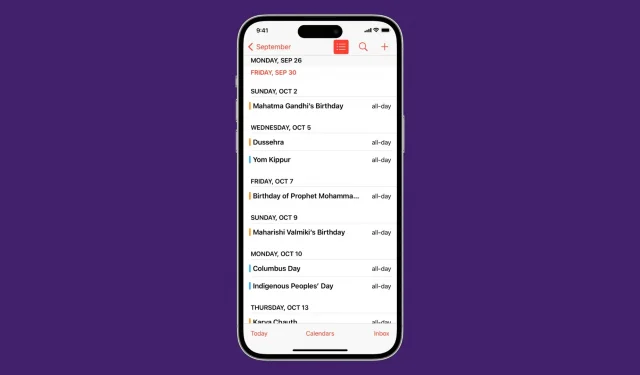
La visualizzazione elenco mostra gli eventi del tuo calendario in una forma compatta e ti consente di vedere più eventi imminenti a colpo d’occhio. Segui mentre ti mostriamo come visualizzare i prossimi eventi del calendario come un elenco su iPhone, iPad e Apple Watch.
Abilita la visualizzazione elenco nell’app Calendario
Su iPhone
1) Apri l’app Calendario stock sul tuo iPhone.
2) Nella vista mensile, fai clic sul pulsante “Oggi” nell’angolo in basso a sinistra dello schermo finché non arrivi a una vista che mostra tutti gli eventi del giorno per ogni intervallo di tempo.
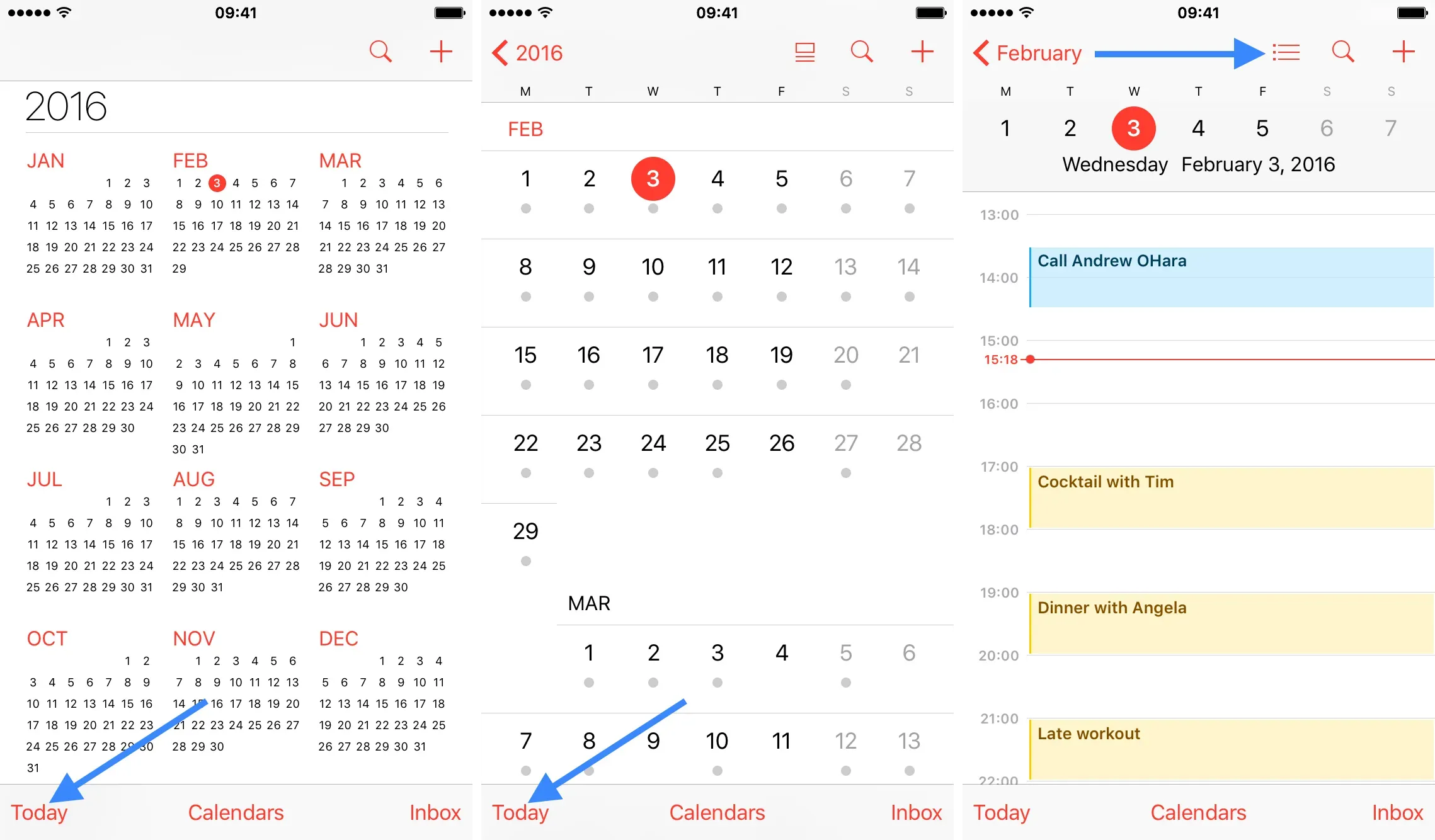
3) Ora fai clic sull’icona “Elenco” accanto all’icona “Cerca” nell’angolo in alto a destra dello schermo. Questo farà apparire una visualizzazione elenco.
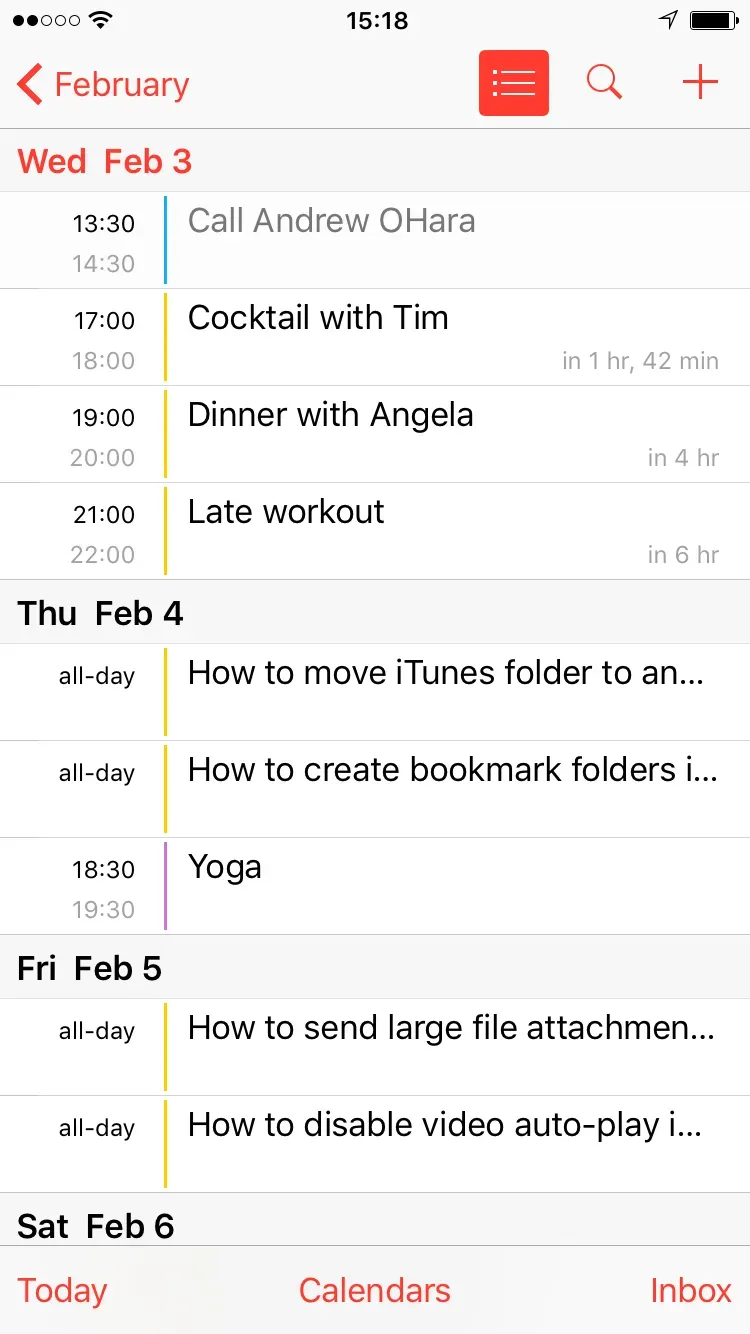
Sull’iPad
Su iPad, le cose sono un po’ più semplici. Basta aprire l’app e toccare l’icona “Elenco” nell’angolo in alto a sinistra. Questo mostrerà un elenco dei tuoi prossimi eventi nella barra laterale.
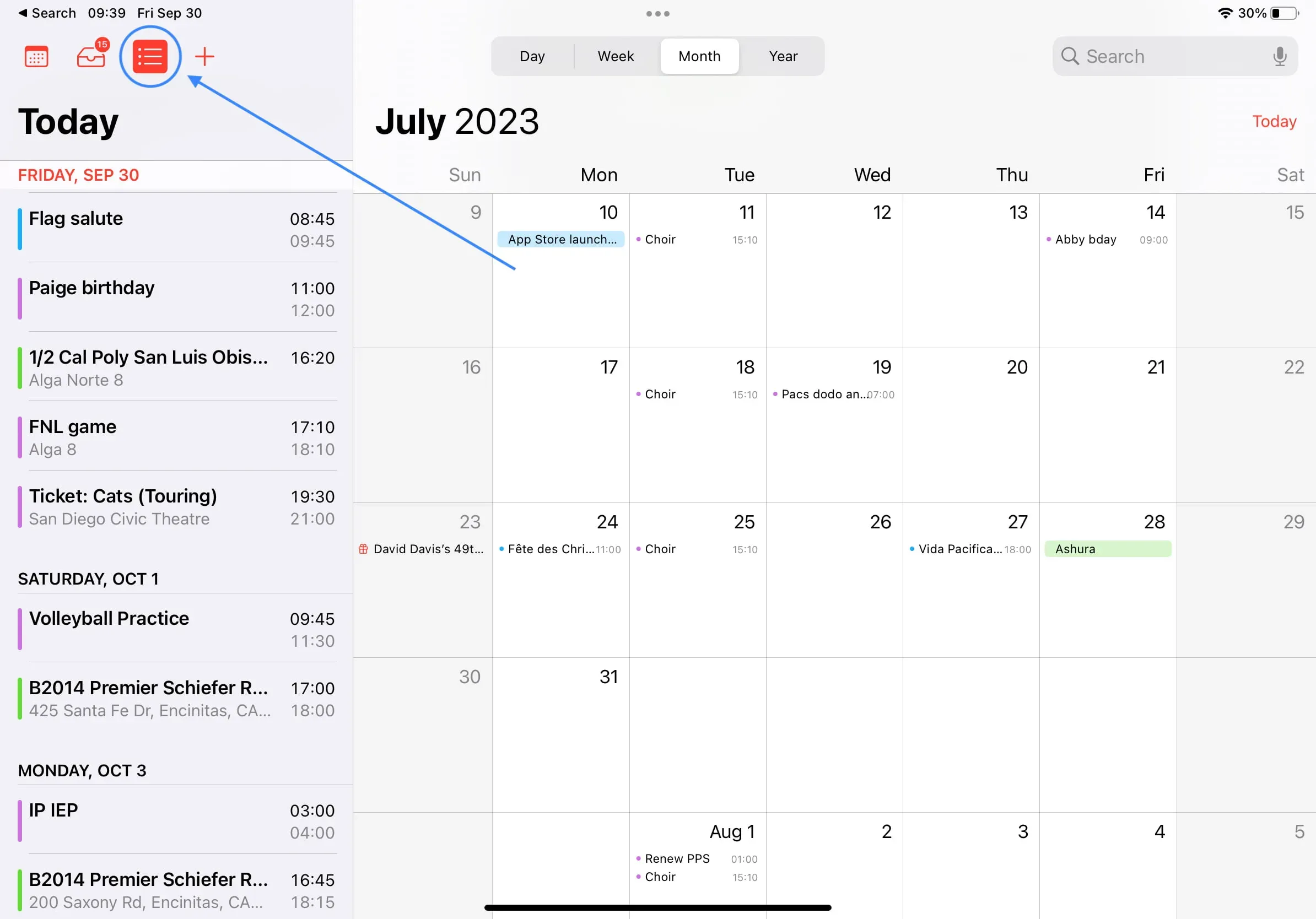
Su Apple Watch
1) Apri l’app Impostazioni sul tuo Apple Watch.
2) Selezionare Calendario.
3) Fare clic su Elenco. Sono disponibili opzioni di visualizzazione per Successivo, Elenco e Giorno.
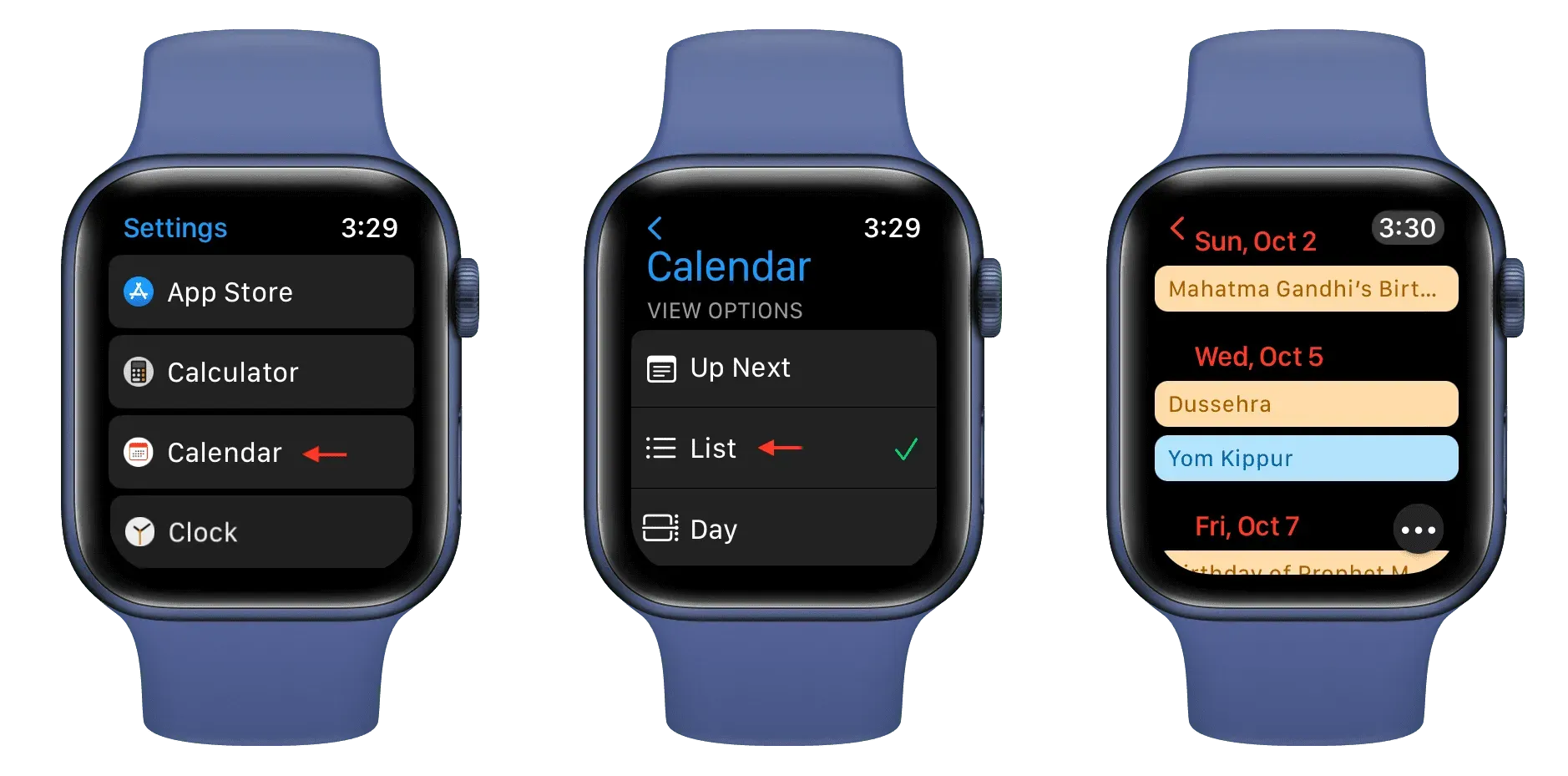
Puoi anche toccare il pulsante Altro nell’app Calendario watchOS e modificare le tue preferenze di visualizzazione.
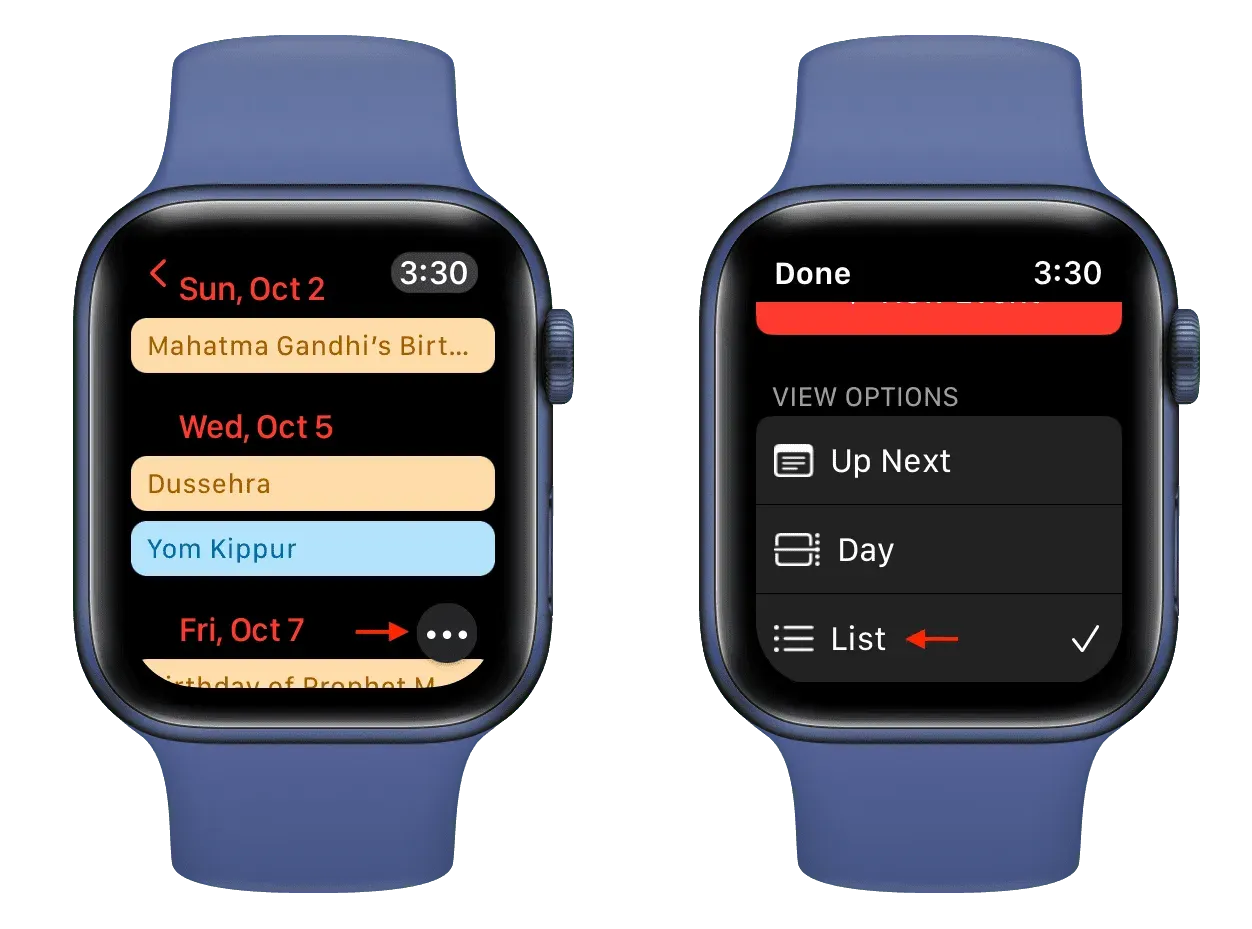
Aggiungi un widget calendario come elenco
Questo è il modo migliore per visualizzare un elenco dei prossimi eventi sulla schermata iniziale o sulla schermata di blocco.
1) Tieni premuto sulla schermata iniziale dell’iPhone o dell’iPad fino a quando tutte le app iniziano a muoversi.
2) Fare clic sul pulsante + nell’angolo in alto a sinistra.
3) Scorri verso il basso la schermata del widget e tocca Calendario.
4) Scorri fino in fondo e tocca “Aggiungi widget” sotto il widget “Elenco”.
5) Fare clic su “Fine” per completare la configurazione.
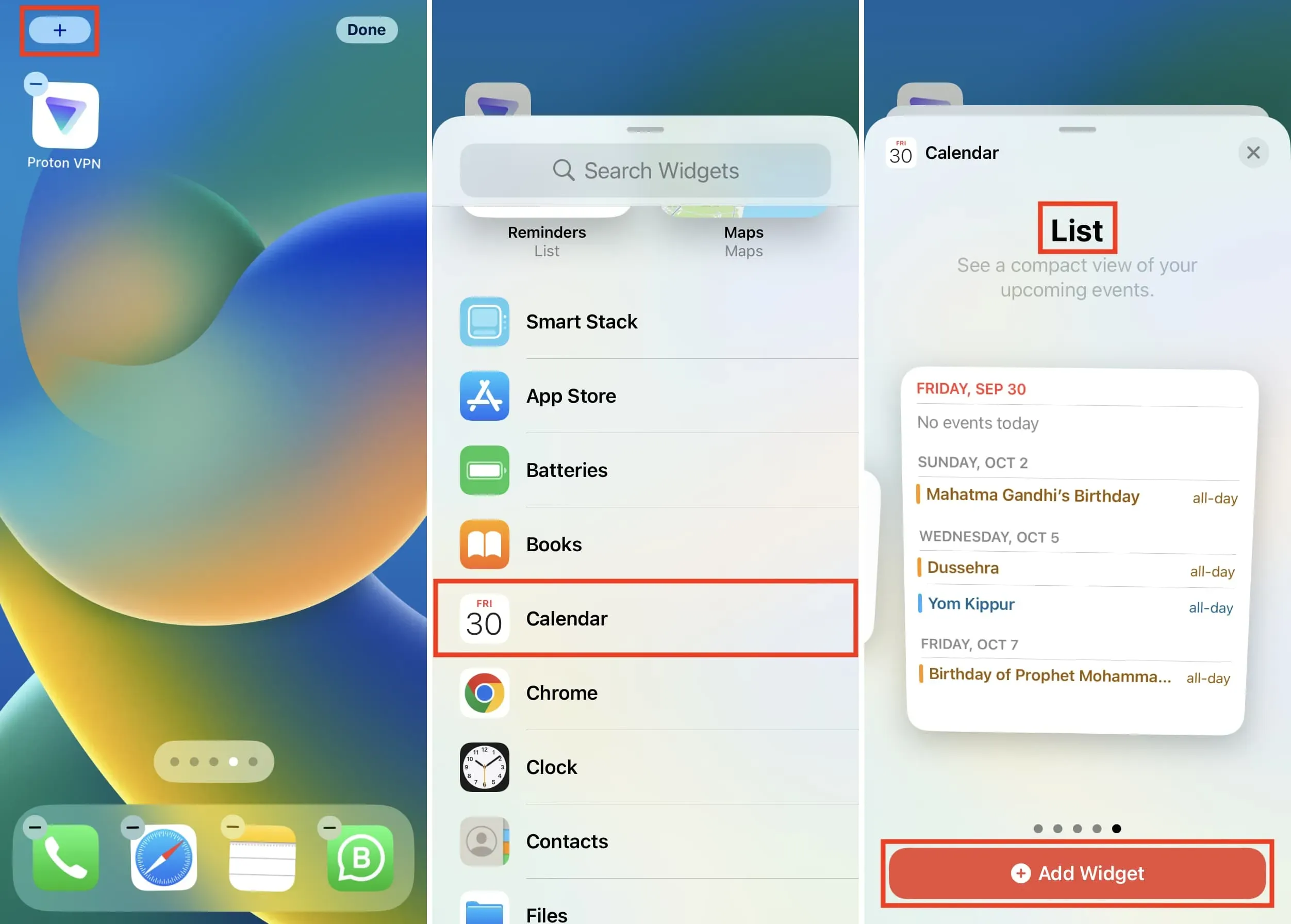
Hai aggiunto con successo un widget del calendario che visualizzerà gli eventi del calendario in un elenco compatto.
Per modificare questo widget, toccalo e tienilo premuto, quindi seleziona Modifica widget. Da qui, puoi disabilitare l’app Mirror Calendar e quindi toccare Calendari per selezionare solo i calendari desiderati.
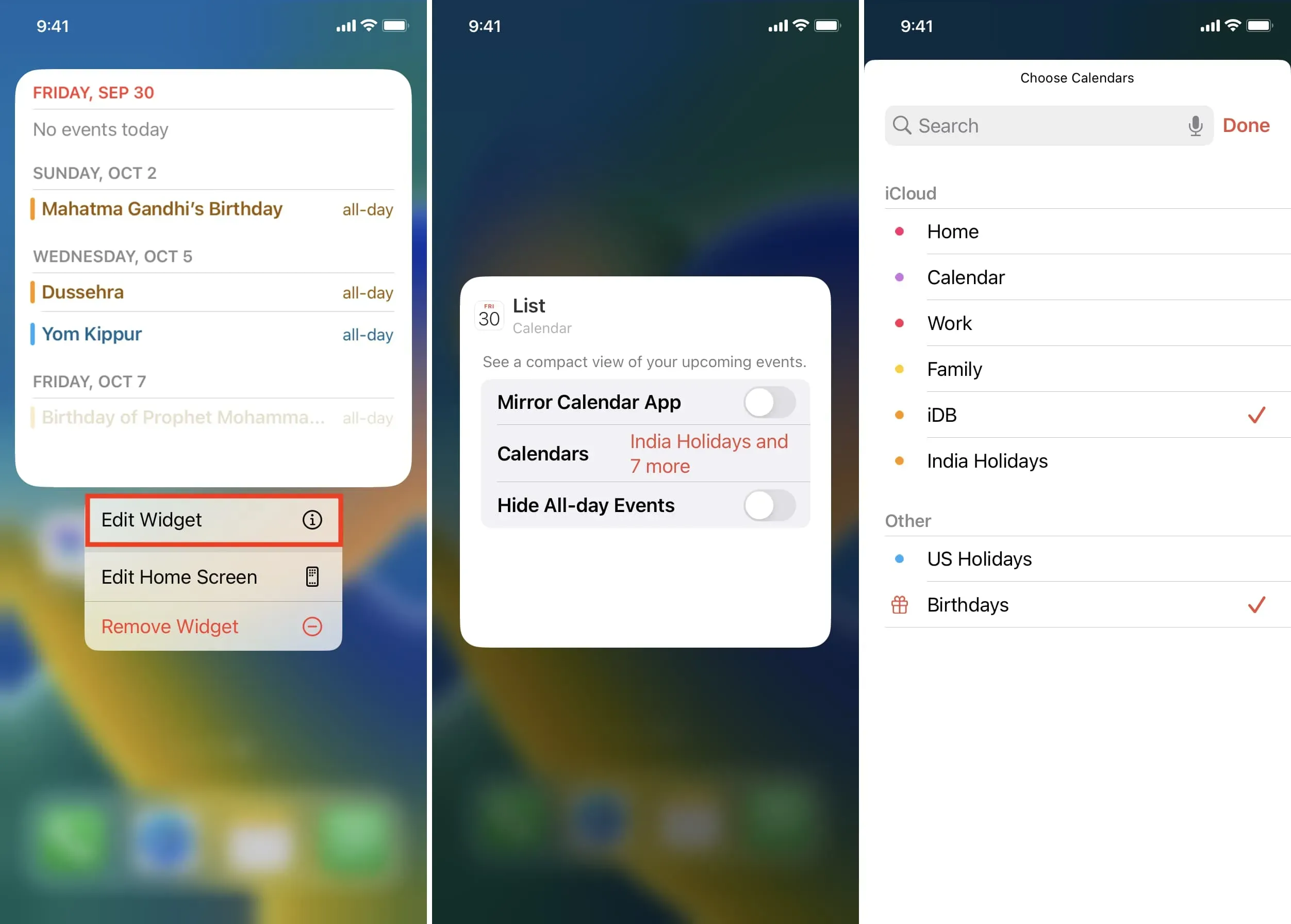
Oltre alla schermata iniziale, puoi anche aggiungere un widget calendario alla vista Oggi.
Ecco come puoi visualizzare comodamente gli eventi del tuo calendario come un elenco.



Lascia un commento